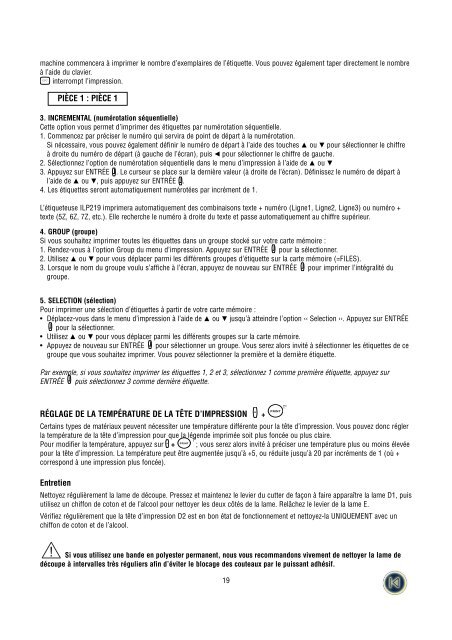Create successful ePaper yourself
Turn your PDF publications into a flip-book with our unique Google optimized e-Paper software.
machine commencera à imprimer le nombre d’exemplaires de l’étiquette. Vous pouvez également taper directement le nombre<br />
à l’aide du clavier.<br />
interrompt l’impression.<br />
PIÈCE 1 : PIÈCE 1<br />
3. INCREMENTAL (numérotation séquentielle)<br />
Cette option vous permet d’imprimer des étiquettes par numérotation séquentielle.<br />
1. Commencez par préciser le numéro qui servira de point de départ à la numérotation.<br />
Si nécessaire, vous pouvez également définir le numéro de départ à l’aide des touches H ou P pour sélectionner le chiffre<br />
à droite du numéro de départ (à gauche de l’écran), puis Q pour sélectionner le chiffre de gauche.<br />
2. Sélectionnez l’option de numérotation séquentielle dans le menu d’impression à l’aide de H ou P<br />
3. Appuyez sur ENTRÉE . Le curseur se place sur la dernière valeur (à droite de l’écran). Définissez le numéro de départ à<br />
l’aide de H ou P, puis appuyez sur ENTRÉE .<br />
4. Les étiquettes seront automatiquement numérotées par incrément de 1.<br />
L’étiqueteuse <strong>ILP</strong><strong>219</strong> imprimera automatiquement des combinaisons texte + numéro (Ligne1, Ligne2, Ligne3) ou numéro +<br />
texte (5Z, 6Z, 7Z, etc.). Elle recherche le numéro à droite du texte et passe automatiquement au chiffre supérieur.<br />
4. GROUP (groupe)<br />
Si vous souhaitez imprimer toutes les étiquettes dans un groupe stocké sur votre carte mémoire :<br />
1. Rendez-vous à l’option Group du menu d’impression. Appuyez sur ENTRÉE pour la sélectionner.<br />
2. Utilisez H ou P pour vous déplacer parmi les différents groupes d’étiquette sur la carte mémoire (=FILES).<br />
3. Lorsque le nom du groupe voulu s’affiche à l’écran, appuyez de nouveau sur ENTRÉE pour imprimer l’intégralité du<br />
groupe.<br />
5. SELECTION (sélection)<br />
Pour imprimer une sélection d’étiquettes à partir de votre carte mémoire :<br />
• Déplacez-vous dans le menu d’impression à l’aide de H ou P jusqu’à atteindre l’option ‹‹ Selection ››. Appuyez sur ENTRÉE<br />
pour la sélectionner.<br />
• Utilisez H ou P pour vous déplacer parmi les différents groupes sur la carte mémoire.<br />
• Appuyez de nouveau sur ENTRÉE pour sélectionner un groupe. Vous serez alors invité à sélectionner les étiquettes de ce<br />
groupe que vous souhaitez imprimer. Vous pouvez sélectionner la première et la dernière étiquette.<br />
Par exemple, si vous souhaitez imprimer les étiquettes 1, 2 et 3, sélectionnez 1 comme première étiquette, appuyez sur<br />
ENTRÉE puis sélectionnez 3 comme dernière étiquette.<br />
RÉGLAGE DE LA TEMPÉRATURE DE LA TÊTE D’IMPRESSION +<br />
Certains types de matériaux peuvent nécessiter une température différente pour la tête d’impression. Vous pouvez donc régler<br />
la température de la tête d’impression pour que la légende imprimée soit plus foncée ou plus claire.<br />
T°<br />
Pour modifier la température, appuyez sur + ; vous serez alors invité à préciser une température plus ou moins élevée<br />
pour la tête d’impression. La température peut être augmentée jusqu’à +5, ou réduite jusqu’à 20 par incréments de 1 (où +<br />
correspond à une impression plus foncée).<br />
Entretien<br />
Nettoyez régulièrement la lame de découpe. Pressez et maintenez le levier du cutter de façon à faire apparaître la lame D1, puis<br />
utilisez un chiffon de coton et de l’alcool pour nettoyer les deux côtés de la lame. Relâchez le levier de la lame E.<br />
Vérifiez régulièrement que la tête d’impression D2 est en bon état de fonctionnement et nettoyez-la UNIQUEMENT avec un<br />
chiffon de coton et de l’alcool.<br />
T°<br />
Si vous utilisez une bande en polyester permanent, nous vous recommandons vivement de nettoyer la lame de<br />
découpe à intervalles très réguliers afin d’éviter le blocage des couteaux par le puissant adhésif.<br />
19